Chrome дозволяє зберігати веб-сайти як програми. У веб-магазині Chrome також розміщена ціла категорія додатків. Ці програми працюють як окремі вікна Chrome. Ви можете закріпити їх на панелі завдань та меню "Пуск" у Windows для швидшого доступу, але вони мають деякі обмеження. Веб-додаток Chrome, який працює у своєму спеціальному вікні, не підтримує панель інструментів Chrome. Ви не можете використовувати будь-яке встановлене розширення всередині додатка, якщо розширення не можна використовувати в контекстному меню правою кнопкою миші. Єдина інша альтернатива - запустити додаток як вкладку в Chrome, але це більш-менш перемагає мету програми. За допомогою цих обмежень ви не можете передавати додаток Chrome на Chromecast за допомогою офіційного розширення. Розширення, що знаходиться на панелі інструментів, не можна отримати через інтерфейс окремого вікна. Хороша новина полягає в тому, що з версії 51 Chrome додана нативна підтримка Chromecast, що дозволяє вам передавати додаток Chrome на ваш Chromecast. Ось що вам потрібно зробити.
Увімкнути прапор маршрутизатора медіа
Підтримка Chrome версії 51 (і вище)лиття на Chromecast, що означає, що вам більше не потрібно покладатися на офіційне розширення. Налаштований варіант опції не включений за замовчуванням, тому, якщо ви хочете використовувати його, вам потрібно ввімкнути прапор "Медіа-маршрутизатор".
Для цього перейдіть до Chrome: // Прапори. Знайдіть прапор "Маршрутизатор медіа" та встановіть його значення на "Увімкнено". Використовуйте кнопку перезапуску в самому нижній частині сторінки прапорів, щоб перезапустити Chrome.

Кастинг на Chromecast
Відкрийте додаток Chrome і клацніть правою кнопкою миші всерединівікно. Не натискайте на веб-елемент. Переконайтеся, що ви натискаєте порожню область, оскільки параметри контекстного меню не включатимуть "Cast", якщо ви натиснете на зображення чи посилання.
У контекстному меню виберіть "Cast". З'явиться спливаюче меню з проханням вибрати ваш пристрій Chromecast і перелічити всі пристрої Chromecast, які він знайшов у вашій мережі. Виберіть правильний, щоб розпочати кастинг. У спливаючому вікні з'являться елементи регулювання гучності.
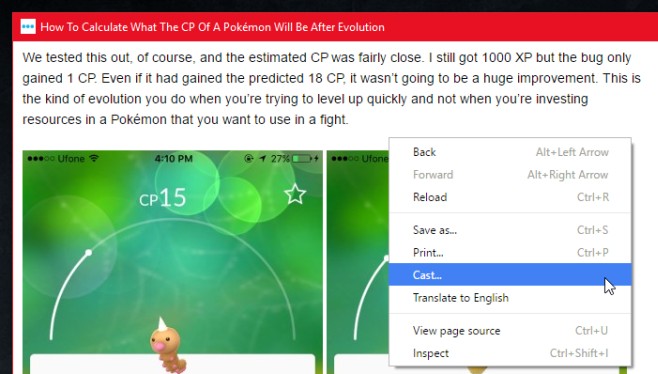
Підтримка Native Chromecast у Chrome не робить розширення зайвим. Він все ще потрібен, якщо ви хочете перезапустити Chromecast або змінити будь-які інші налаштування.













Коментарі